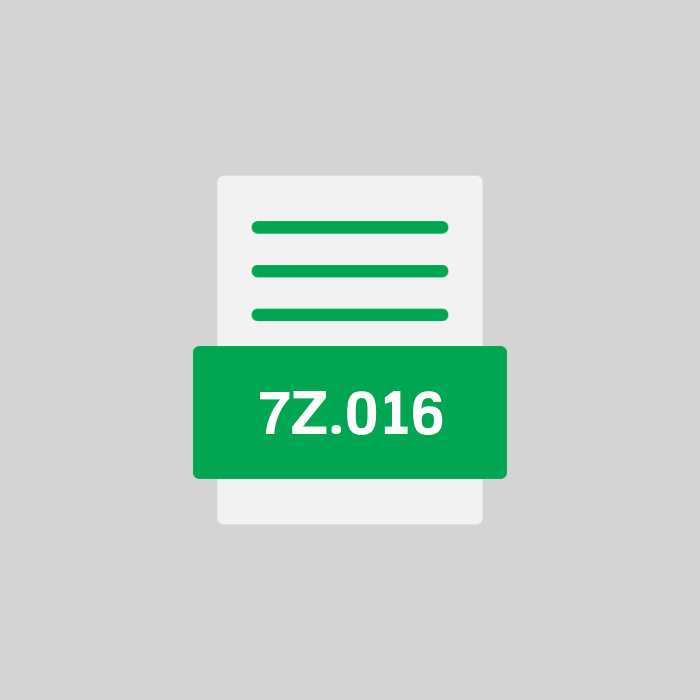Was ist eine 7Z.016 datei?
Die Kategorie, zu der die Datei Split Multi-volume 7-ZIP Compressed Format Archive (part 16) gehört, ist Archive Files. Diese Kategorie umfasst Dateien, die möglicherweise 619 verschiedener Dateiendungen haben. Verschiedene Dateien derselben Kategorie werden oft nicht mit einem Programm geöffnet. Oft ist es sogar unmöglich. 2 Betriebssysteme sind mit 7Z.016 Dateien kompatibel. Mac OS, Windows Systeme ermöglichen das korrekte Öffnen solcher Dateien.
Dateien mit der Dateiendung 7Z.016 werden am häufigsten von 7-Zip geöffnet, dem Standardprogramm für sie. Sein Ersteller ist Igor Pavlov. 1 andere Anwendungen können auch mit 7Z.016-Dateien umgehen. Darunter sind p7zip. 7Z.016 sind Dateien, die für die Anwendung 7-Zip erstellt wurden, als Standardformat zum Speichern von Daten, die von Igor Pavlov erstellt wurden. Es gibt viele Gründe, warum die Datei Split Multi-volume 7-ZIP Compressed Format Archive (part 16) vom System nicht geöffnet werden kann.
Liste von Programmen, die 7Z.016-Dateien öffnen können
Wie öffne ich eine 7Z.016-Datei?
Die folgenden Tipps können Ihnen bei der Lösung dieses Problems helfen.
Um eine Split Multi-volume 7-ZIP Compressed Format Archive (part 16)-Datei zu öffnen, ist eine Anwendung erforderlich, die die darin gespeicherten Daten korrekt interpretieren kann. Die Lösung besteht darin, ein solches Programm zu installieren. Der Prozess ist schnell und automatisiert. Meistens werden solche Dateien in 7-Zip geöffnet, es kann sich aber auch um p7zip handeln.
Schritt 2Wenn die Split Multi-volume 7-ZIP Compressed Format Archive (part 16)-Datei keiner Anwendung zugeordnet ist, um sie zu handhaben, ist es nicht möglich, sie auf typische Weise zu öffnen. Die Angabe des Standardprogramms zum Öffnen einer Datei erfolgt meistens durch Anzeigen ihrer Eigenschaften und Drücken der Schaltfläche "Ändern" neben dem Programm zum Öffnen. Eine Liste mit Programmen wird angezeigt, aus der Sie eines der folgenden auswählen sollten: 7-Zip, p7zip. Wenn Sie das nächste Mal versuchen, diesen Dateityp zu öffnen, öffnet das System ihn im ausgewählten Programm.
Schritt 3Die Daten in der Datei sind inkonsistent oder falsch geschrieben. Dies geschieht häufig bei Dateien, die von außen kommen (Internet, E-Mail-Anhänge, tragbare Speichermedien wie USB-Sticks, Speicherkarten usw.). Kopieren Sie nach Möglichkeit die Split Multi-volume 7-ZIP Compressed Format Archive (part 16)-Datei oder laden Sie sie erneut herunter.
Schritt 4Die Datei Split Multi-volume 7-ZIP Compressed Format Archive (part 16) kann Viren enthalten. Dies passiert häufig, wenn die Datei aus einer unzuverlässigen und unbekannten Quelle stammt. Der Benutzer wird über eine solche Situation vom Antivirenprogramm informiert und sollte die von ihm angezeigten Anweisungen befolgen. Der nächste Schritt in einer solchen Situation besteht darin, das Hauptfenster des Antivirenprogramms zu öffnen und einen vollständigen Scan aller im System verfügbaren Daten durchzuführen.
Schritt 5Nur das richtige Betriebssystem gewährleistet die korrekte Handhabung der Datei Split Multi-volume 7-ZIP Compressed Format Archive (part 16). Split Multi-volume 7-ZIP Compressed Format Archive (part 16) ist eine Datei, die mit Betriebssystemen wie Mac OS, Windows kompatibel ist.
Schritt 6Der Benutzer hat eingeschränkte Rechte auf dem System und kann die Datei Split Multi-volume 7-ZIP Compressed Format Archive (part 16) nicht öffnen. Möglicherweise müssen Sie sich an Ihren Systemadministrator wenden, um dieses Problem zu beheben.